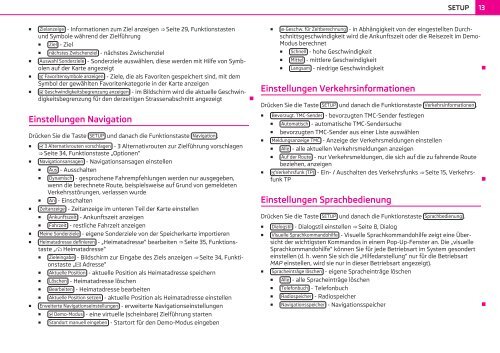navigationssystem columbus - Media Portal - Škoda Auto
navigationssystem columbus - Media Portal - Škoda Auto
navigationssystem columbus - Media Portal - Škoda Auto
Sie wollen auch ein ePaper? Erhöhen Sie die Reichweite Ihrer Titel.
YUMPU macht aus Druck-PDFs automatisch weboptimierte ePaper, die Google liebt.
■ Zielanzeige - Informationen zum Ziel anzeigen ⇒ Seite 29, Funktionstasten<br />
und Symbole während der Zielführung<br />
■ Ziel - Ziel<br />
■ nächstes Zwischenziel - nächstes Zwischenziel<br />
■ Auswahl Sonderziele - Sonderziele auswählen, diese werden mit Hilfe von Symbolen<br />
auf der Karte angezeigt<br />
■ Favoritensymbole anzeigen - Ziele, die als Favoriten gespeichert sind, mit dem<br />
Symbol der gewählten Favoritenkategorie in der Karte anzeigen<br />
■ Geschwindigkeitsbegrenzung anzeigen - im Bildschirm wird die aktuelle Geschwindigkeitsbegrenzung<br />
für den derzeitigen Strassenabschnitt angezeigt<br />
Ð<br />
Einstellungen Navigation<br />
Drücken Sie die Taste SETUP und danach die Funktionstaste Navigation .<br />
■ 3 Alternativrouten vorschlagen - 3 Alternativrouten zur Zielführung vorschlagen<br />
⇒ Seite 34, Funktionstaste „Optionen“<br />
■ Navigationsansagen - Navigationsansagen einstellen<br />
■ Aus - Ausschalten<br />
■ Dynamisch - gesprochene Fahrempfehlungen werden nur ausgegeben,<br />
wenn die berechnete Route, beispielsweise auf Grund von gemeldeten<br />
Verkehrsstörungen, verlassen wurde<br />
■ An - Einschalten<br />
■ Zeitanzeige - Zeitanzeige im unteren Teil der Karte einstellen<br />
■ Ankunftszeit - Ankunftszeit anzeigen<br />
■ Fahrzeit - restliche Fahrzeit anzeigen<br />
■ Meine Sonderziele - eigene Sonderziele von der Speicherkarte importieren<br />
■ Heimatadresse definieren - „Heimatadresse“ bearbeiten ⇒ Seite 35, Funktionstaste<br />
„ Heimatadresse“<br />
■ Zieleingabe - Bildschirm zur Eingabe des Ziels anzeigen ⇒ Seite 34, Funktionstaste<br />
„ Adresse“<br />
■ Aktuelle Position - aktuelle Position als Heimatadresse speichern<br />
■ Löschen - Heimatadresse löschen<br />
■ Bearbeiten - Heimatadresse bearbeiten<br />
■ Aktuelle Position setzen - aktuelle Position als Heimatadresse einstellen<br />
■ Erweiterte Navigationseinstellungen - erweiterte Navigationseinstellungen<br />
■ Demo-Modus - eine virtuelle (scheinbare) Zielführung starten<br />
■ Standort manuell eingeben - Startort für den Demo-Modus eingeben<br />
■ ø-Geschw. für Zeitberechnung - in Abhängigkeit von der eingestellten Durchschnittsgeschwindigkeit<br />
wird die Ankunftszeit oder die Reisezeit im Demo-<br />
Modus berechnet<br />
■ Schnell - hohe Geschwindigkeit<br />
■ Mittel - mittlere Geschwindigkeit<br />
■ Langsam - niedrige Geschwindigkeit Ð<br />
Einstellungen Verkehrsinformationen<br />
Drücken Sie die Taste SETUP und danach die Funktionstaste Verkehrsinformationen .<br />
■ Bevorzugt. TMC-Sender - bevorzugten TMC-Sender festlegen<br />
■ <strong>Auto</strong>matisch - automatische TMC-Sendersuche<br />
■ bevorzugten TMC-Sender aus einer Liste auswählen<br />
■ Meldungsanzeige TMC - Anzeige der Verkehrsmeldungen einstellen<br />
■ Alle - alle aktuellen Verkehrsmeldungen anzeigen<br />
■ Auf der Route - nur Verkehrsmeldungen, die sich auf die zu fahrende Route<br />
beziehen, anzeigen<br />
■ Verkehrsfunk (TP) - Ein- / Auschalten des Verkehrsfunks ⇒ Seite 15, Verkehrsfunk<br />
TP<br />
Einstellungen Sprachbedienung<br />
Drücken Sie die Taste SETUP und danach die Funktionstaste Sprachbedienung .<br />
■ Dialogstil - Dialogstil einstellen ⇒ Seite 8, Dialog<br />
■ Visuelle Sprachkommandohilfe - Visuelle Sprachkommandohilfe zeigt eine Übersicht<br />
der wichtigsten Kommandos in einem Pop-Up-Fenster an. Die „visuelle<br />
Sprachkommandohilfe“ können Sie für jede Betriebsart im System gesondert<br />
einstellen (d. h. wenn Sie sich die „Hilfedarstellung“ nur für die Betriebsart<br />
MAP einstellen, wird sie nur in dieser Betriebsart angezeigt).<br />
■ Spracheinträge löschen - eigene Spracheinträge löschen<br />
■ Alle - alle Spracheinträge löschen<br />
■ Telefonbuch - Telefonbuch<br />
■ Radiospeicher - Radiospeicher<br />
SETUP<br />
■ Navigationsspeicher - Navigationsspeicher Ð<br />
13<br />
Ð